Windows で RhoMobile Suite のインストールとテスト実行
RhoMobile Suite は次のソフトウェアから構成されている.
このページでは,次のことを行う.
この Web ページでの設定内容
JDK
- JDK のパス: C:\Program Files\Java\jdk1.8.0_20
- NetBeans のパス: C:\Program Files\NetBeans 7.3
RhoMobile Suite
- Ruby のパス: C:\MotorolaRhoMobileSuite\ruby
- Ruby DevKit のパス: C:\MotorolaRhoMobileSuite\devkit
- GNU make: C:\MotorolaRhoMobileSuite\make-3.81
- Redis database: C:\MotorolaRhoMobileSuite\redis-2.4.0
- RhoConnect Push server: C:\MotorolaRhoMobileSuite\rhoconnect-push
- RhoConnect Push client service binaries: C:\MotorolaRhoMobileSuite\rhoconnect-push-service
JDK のダウンロードとインストール
ダウンロード
- Java Platform (JDK) の配布ページを開く
https://www.oracle.com/java/technologies/downloads/?er=221886
- Java Platform (JDK) のダウンロードの開始
ページ上部の 「Java SE Downloads」の欄から「Java Platform (JDK) 8u20」のダウンロードボタンをクリック
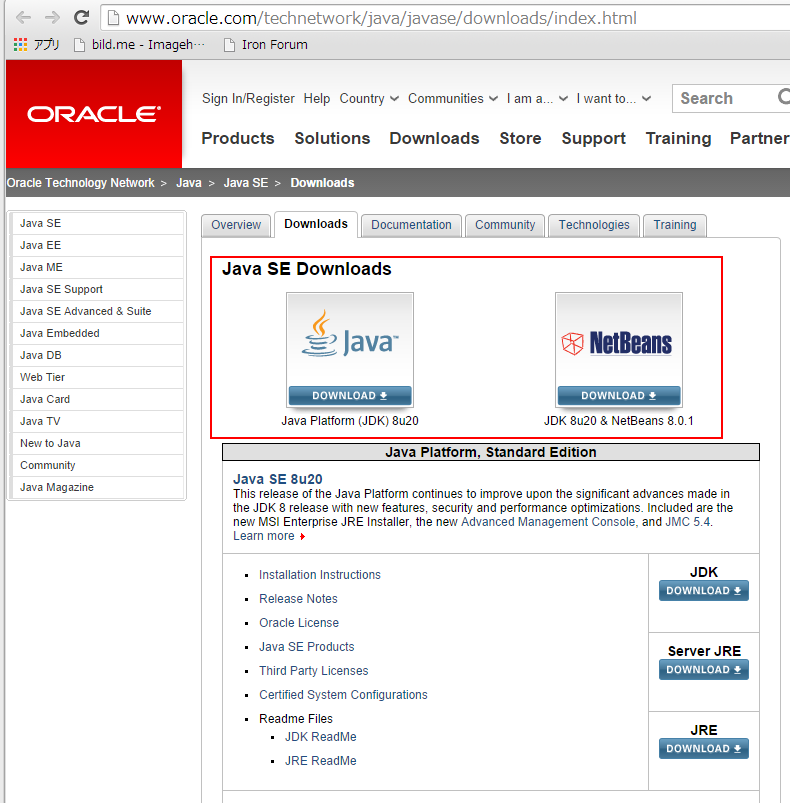
- ライセンスに同意(Accept License Agreement)し,使用しているOSのバージョンに合わせたものを選択する.
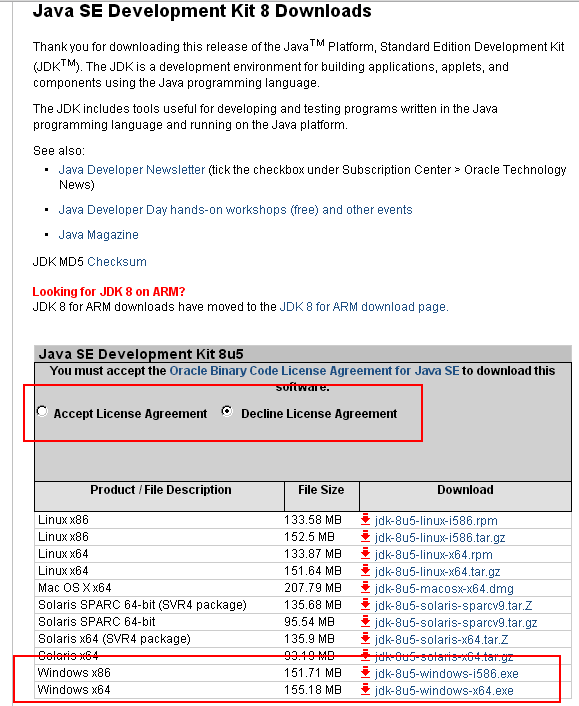
インストール
- ダウンロードした実行形式ファイルを実行すると、セットアップが始まる
- ようこそ画面
「次へ」をクリック.
- カスタムセットアップ
デフォルトのままで問題ない.「次へ」をクリック.
- インストール
自動で行われるため,特に操作は必要ない
- インストール先フォルダ
デフォルトのままで問題ない.「次へ」をクリック.
- セットアップ
自動で行われるため,特に操作は必要ない
- インストール完了
「閉じる」をクリックして終わる.
- 環境変数の設定
以下、「C:\Program Files\Java\jdk1.8.0_20」のところは、実際にインストールしたディレクトリに読み替えること
マイコンピュータを右クリック → プロパティ → 詳細設定 → 環境変数をクリック
- JAVA_HOME の設定
ユーザの環境変数→新規 変数名:JAVA_HOME 変数値:C:\Program Files\Java\jdk1.8.0_20 ※ 設定例 - PATH の設定
ユーザの環境変数→新規 変数名:PATH 変数値:「;C:\Program Files\Java\jdk1.8.0_20\bin」を追加これによりjavaやjavacと打つだけで実行できるようになる
すでに,PATH を定義済みのときは,「;」で区切る.
パスを通す
- Windows のスタートメニューを開き,コントロールパネル→システムとセキュリティ→システム と辿る
- 左側のメニューに「システムの詳細設定」という項目があるのでそこを選択
- 「詳細設定タブ」の一番下「環境変数」を選択し,環境変数を変更するウィンドウ<を開く
- 下側のグループ「システム環境変数」のなかから「PATH」を探してダブルクリック
※すでに記入してある内容は削除しない
※変数と変数の間は「;」(半角セミコロン)で区切る
- 追記が完了したら「OK」を押してウィンドウを閉じる
- CLASSPATH の設定
システム環境変数→新規 変数名:CLASSPATH 変数値:.;C:\Program Files\Javaこれによりカレントフォルダと「C:\Program Files\Java」の jar ファイルを探せるようになる
- JAVA_HOME の設定
- 設定の確認
コマンドプロンプトを開き,「java -version」と実行してみる。 エラーメッセージが出なければOK.
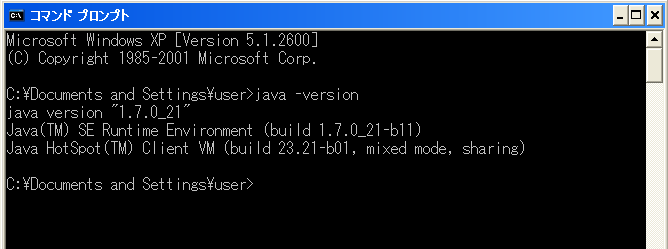
- (オプション) NetBeans IDE をインストールした場合は、試しに起動してみる
エラーメッセージが出なければOK.
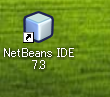
RhoMobile Suite のインストール
GNU make, RhoStudio IDE, Rhoconnect, Ruby, Rubygems, Redis, Git, Node JS
ダウンロード
- Motorola RhoMobile Suite Installer for Windows の Web ページ
- 「DOWNLOAD RHOMOBILE SUITE」をクリック
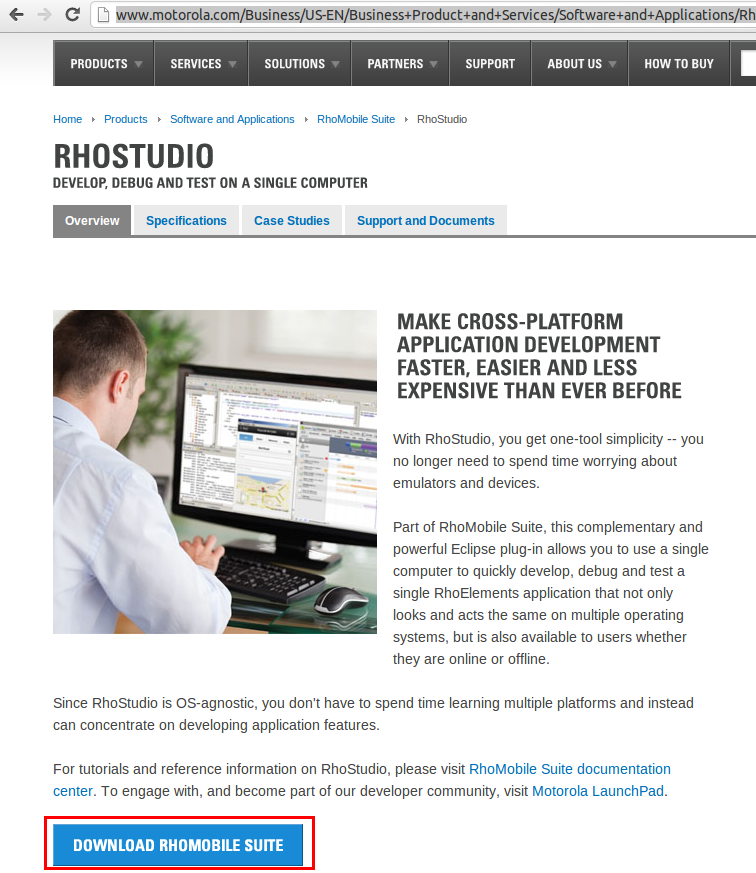
- バージョン 2.2 をダウンロードしてみる
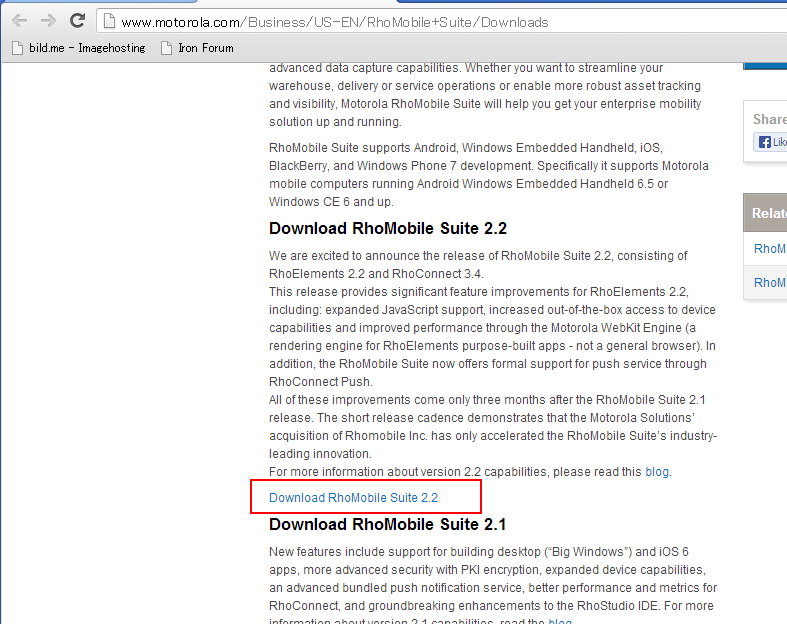
- 「Download RhoMobile Suite Installation Software」をクリック
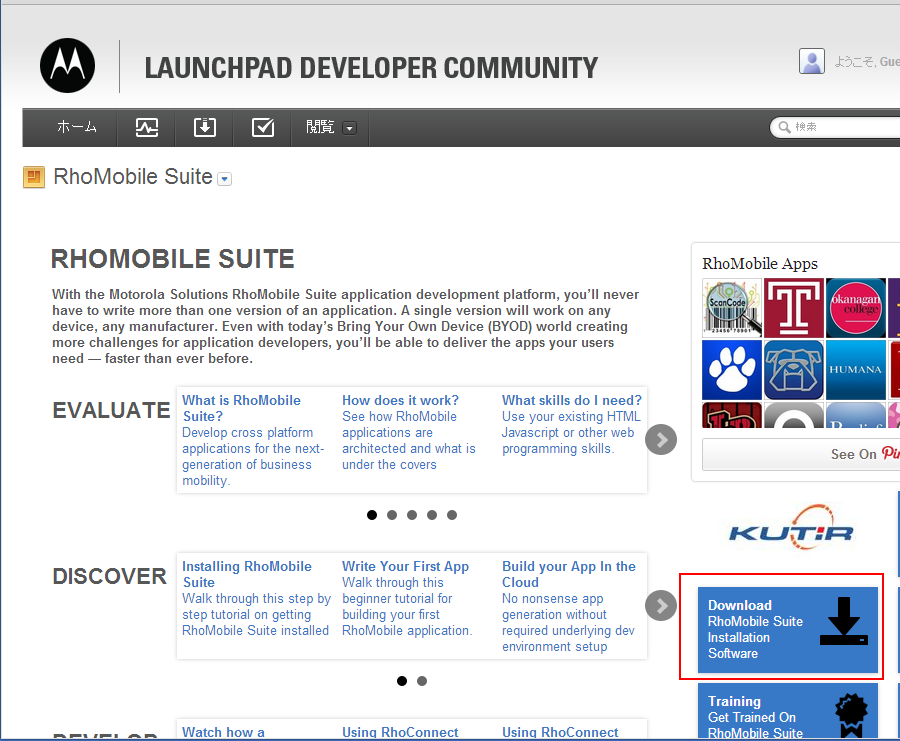
- 「ダウンロード用のアドレスを電子メールで送信した」というメッセージが出る
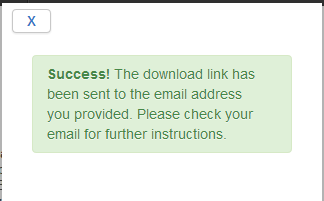
インストール
- 保存された実行形式ファイルを実行すると、セットアップが始まる
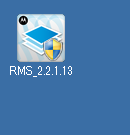
- 「次へ」をクリックしてセットアップを続行する
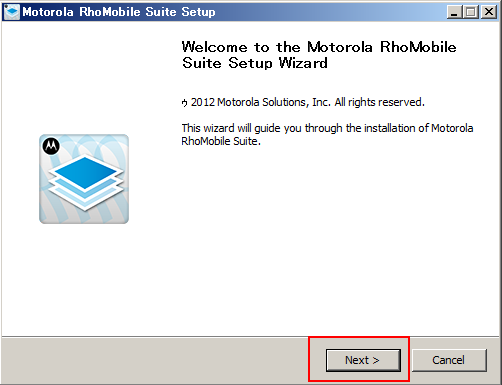
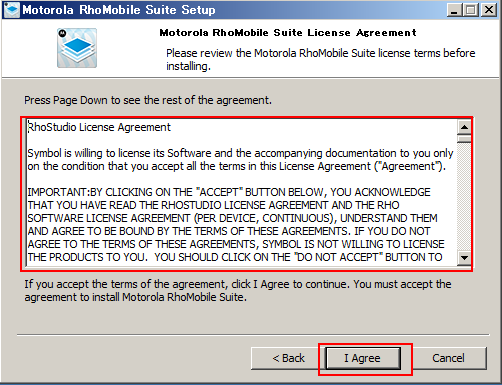
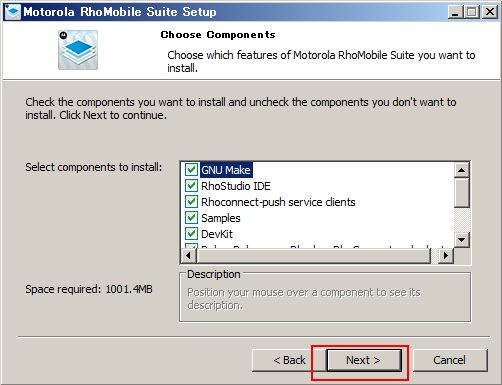
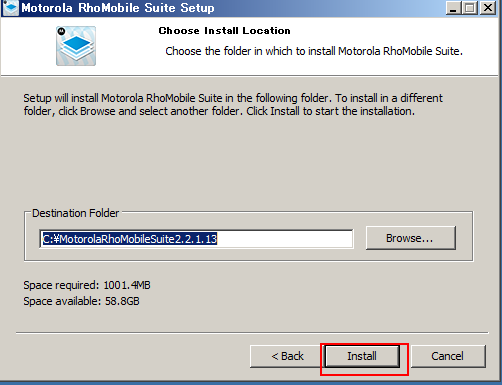
- 確認のため、
コマンドプロンプトで, Ruby を起動してみる. 次のように実行し、「3」が表示されればOK.
irb p 1 + 2 exit
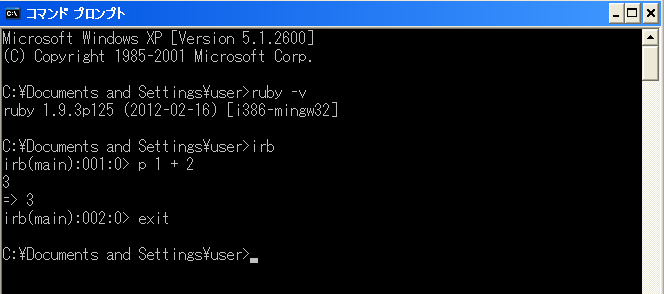
- Windows XP に限り、次の操作を行う
C:\MotorolaRhoMobileSuite2.2.1.13\rhostudio\win32.win32.x86\RhoStudio.ini をエディタで開き、 -Xmx512m」になっていることを確認する。
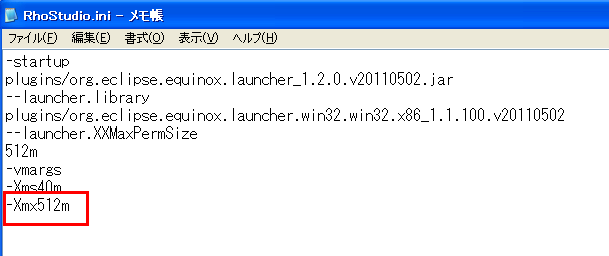
- RhoStudio を起動する
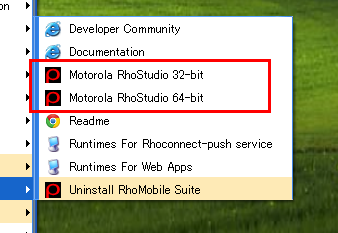
- ワークスペースは、空白文字を含まないディレクトリに設定する
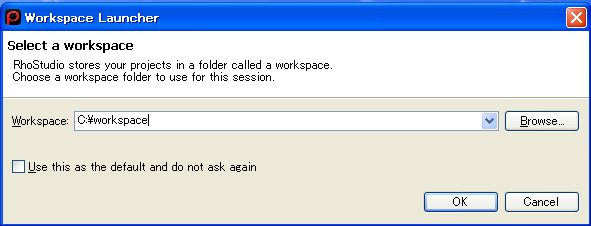
- RhoStudio で java path を設定する
「Preference」をクリックし、 「RhoMobile」を選び、Java Path を設定する.
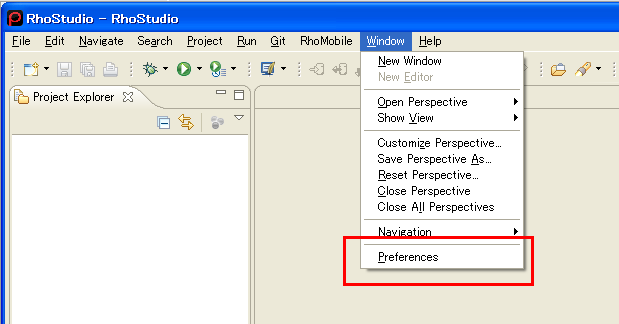
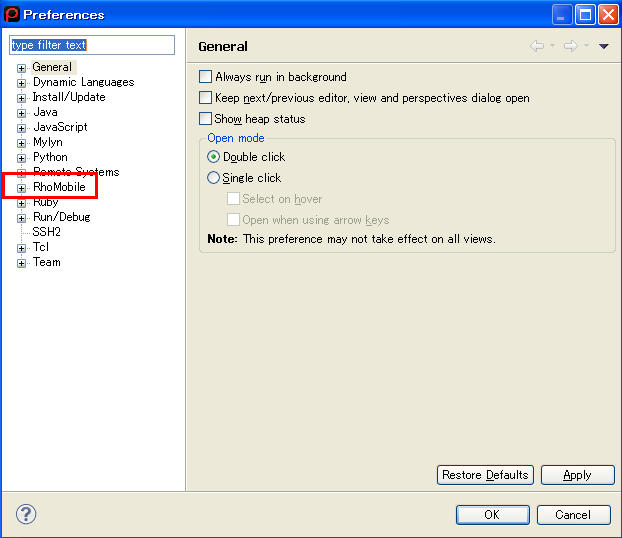
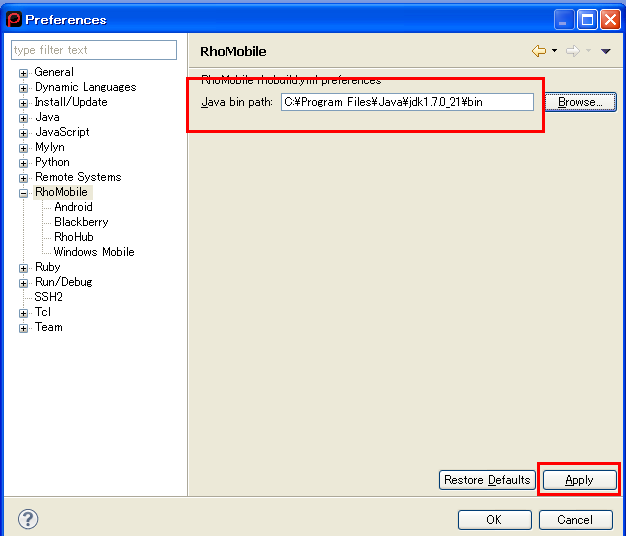
試しに使ってみる
- RhoMobile アプリケーション・プロジェクトの新規作成
-
「File」→
「New」→
「Project」と操作する
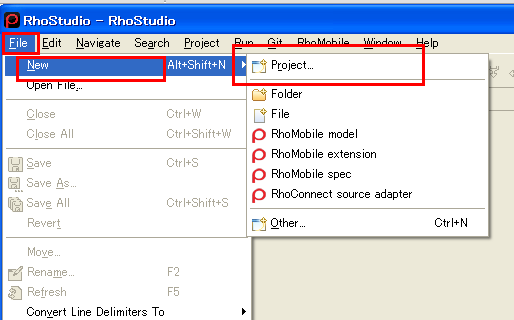
- RhoMobile application を選ぶ
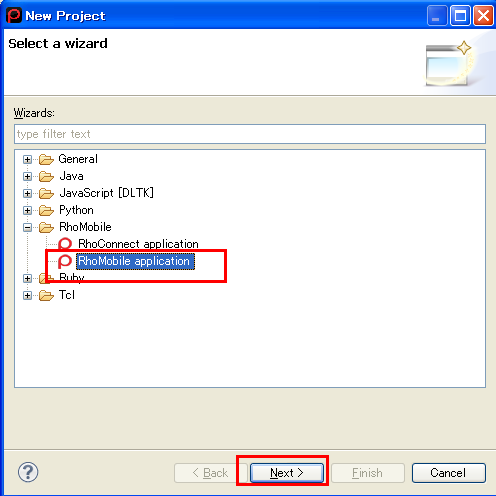
- プロジェクト名の設定
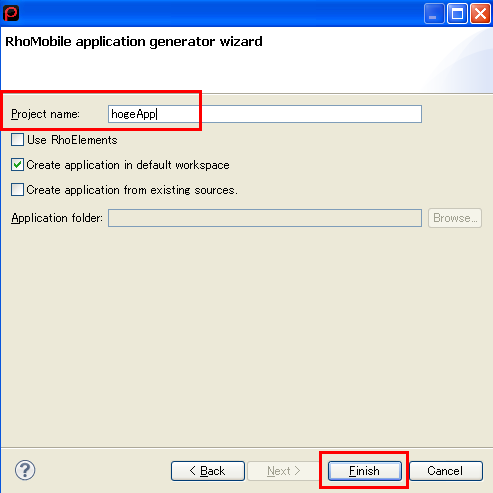
- プロジェクトが作成できたことの確認
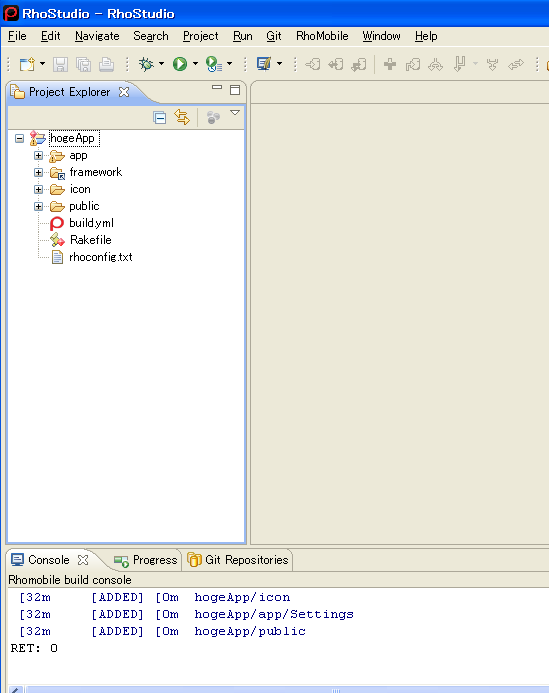
-
「File」→
「New」→
「Project」と操作する
- プロジェクトを右クリックし、「Run As...」を選び、「Run Configurations...」
を選ぶ
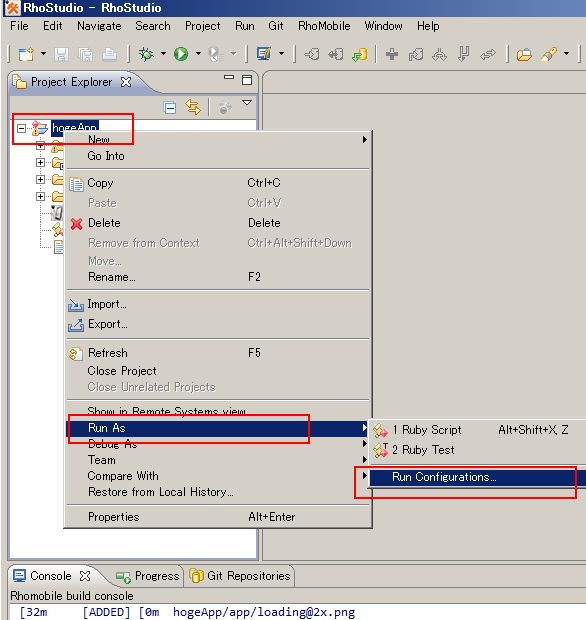
- 「RhoMoblie Application」を右クリックし、「New」を選ぶ
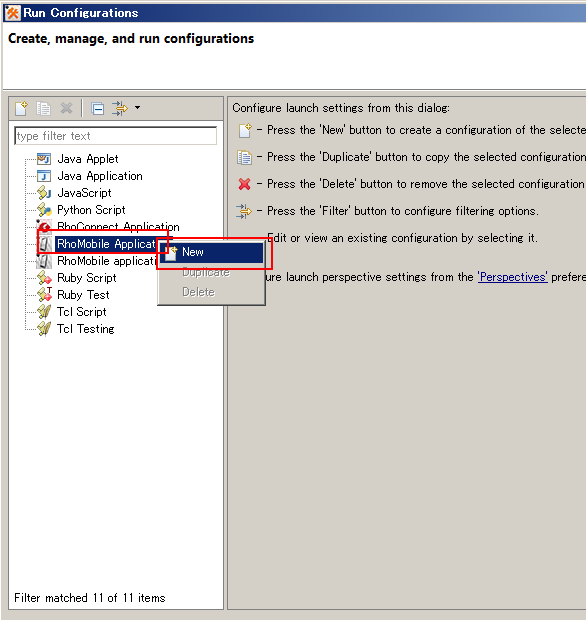
- Android SDK のバージョンを指定して、「Apply」をクリック
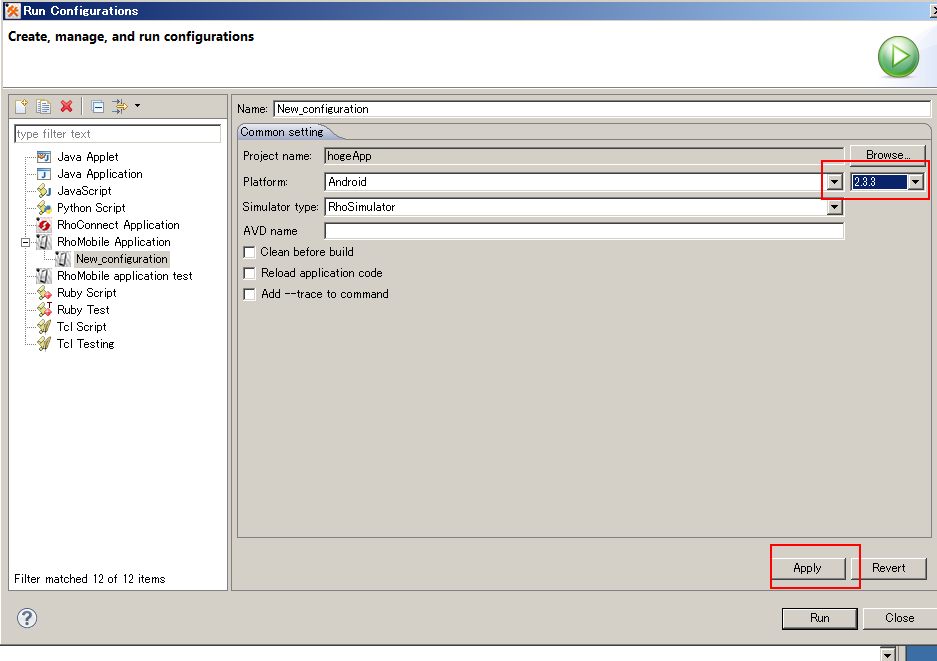
- 引き続き「Run」をクリック
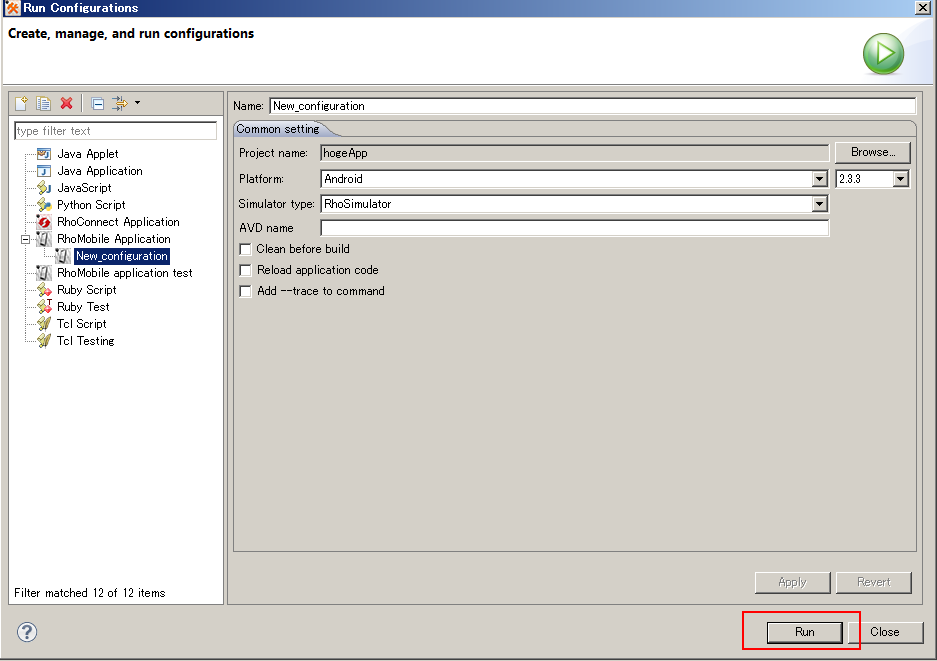
- シミュレータの画面が現れる
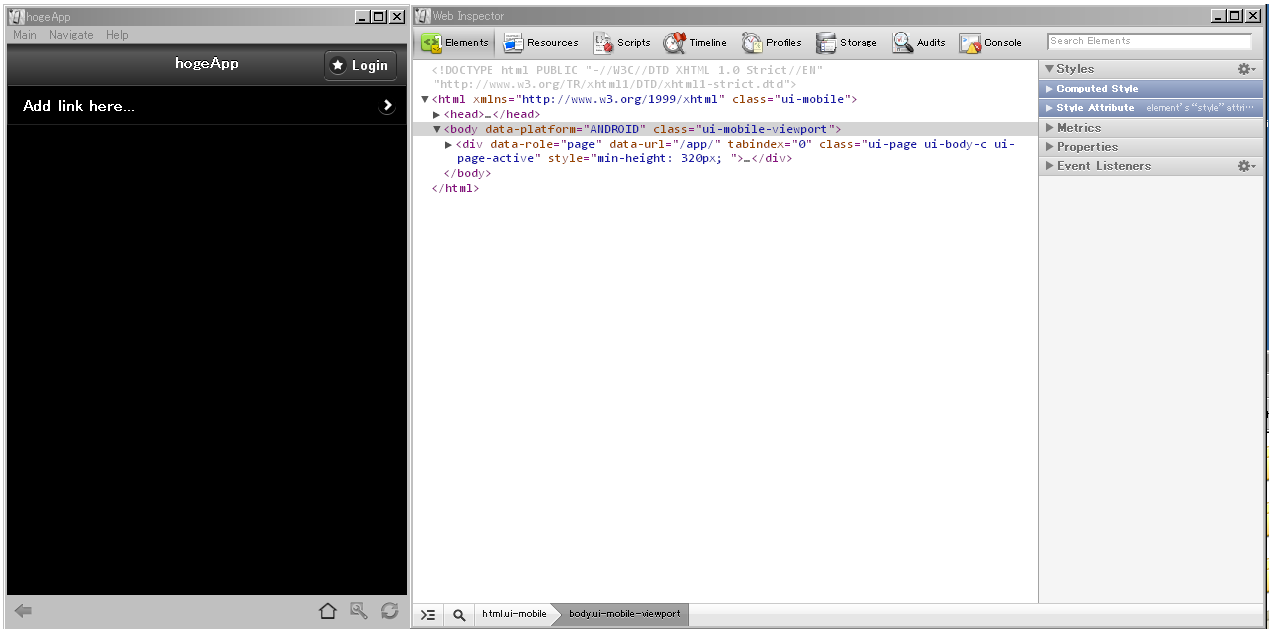
![[kaneko lab.]](https://www.kkaneko.jp/info/logo_png.png)